
Daftar Isi:
- Pengarang John Day [email protected].
- Public 2024-01-30 09:58.
- Terakhir diubah 2025-01-23 14:49.
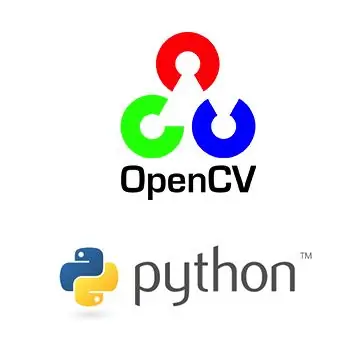
Pengklasifikasi haar dalam python dan opencv agak rumit tetapi tugas yang mudah.
Kita sering menghadapi masalah dalam pendeteksian dan klasifikasi citra. solusi terbaik adalah membuat classifier Anda sendiri. Di sini kita belajar membuat pengklasifikasi gambar kita sendiri dengan beberapa perintah dan program python yang panjang namun sederhana
Pengklasifikasian membutuhkan sejumlah besar citra negatif dan positif yang negatif tidak mengandung objek yang dibutuhkan sedangkan yang positif adalah citra yang mengandung objek yang akan dideteksi.
Diperlukan sekitar 2000 negatif dan positif. Program python mengubah gambar menjadi skala abu-abu dan ukuran yang sesuai sehingga pengklasifikasi membutuhkan waktu yang optimal untuk membuatnya.
Langkah 1: Diperlukan Perangkat Lunak
Anda memerlukan perangkat lunak berikut untuk membuat pengklasifikasi Anda sendiri:
1) OpenCV: versi yang saya gunakan adalah 3.4.2. versi ini mudah tersedia di internet.
2) Python: Versi yang digunakan adalah 3.6.2. Dapat diunduh dari python.org
Apalagi Anda memerlukan webcam (tentu saja).
Langkah 2: Mengunduh Gambar
Langkah pertama adalah mengambil gambar yang jelas dari objek yang akan diklasifikasikan.
Ukurannya tidak boleh terlalu besar karena membutuhkan waktu yang lebih lama bagi komputer untuk memprosesnya. Saya mengambil ukuran 50 kali 50.
Selanjutnya kita download gambar negatif dan positifnya. Anda dapat menemukannya secara online. Tetapi kami menggunakan kode python untuk mengunduh gambar dari 'https://image-net.org'
Selanjutnya kita mengubah gambar menjadi skala abu-abu dan ke ukuran normal. Ini juga diimplementasikan dalam kode. Kode juga menghapus gambar yang salah
Sekarang direktori Anda harus berisi gambar objek misalnya watch5050-j.webp
Jika folder data tidak dibuat, lakukan secara manual
Kode python disediakan di file.py
Langkah 3: Membuat Sampel Positif di OpenCV
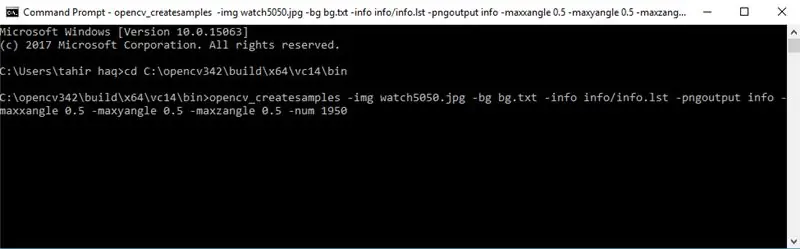
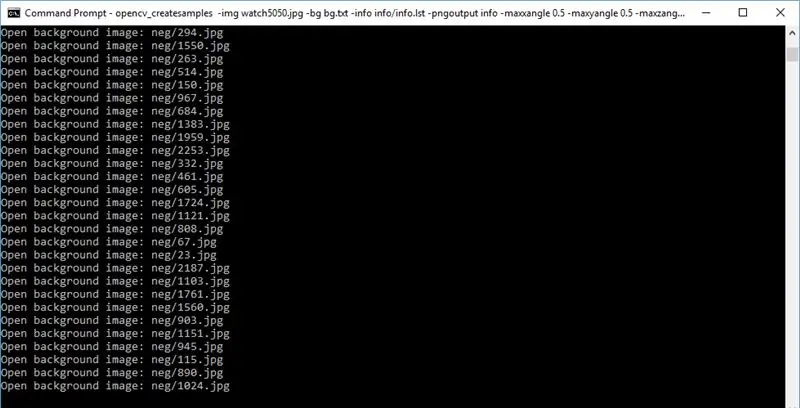
Sekarang buka direktori opencv_createsamples dan tambahkan semua konten yang disebutkan di atas
di commad Prompt, buka C:\opencv342\build\x64\vc14\bin untuk menemukan aplikasi opencv_createsamples dan opencv_traincascade
sekarang jalankan perintah berikut
opencv_createsamples -img watch5050-j.webp
Perintah ini untuk membuat sampel positif dari objek 1950 tepatnya Dan file deskripsi info.lst dari gambar positif deskripsi harus seperti ini 0001_0014_0045_0028_0028-j.webp
Sekarang folder itu berisi
info
neg folder gambar
file bg.txt
folder data kosong
Langkah 4: Membuat File Vektor Positif
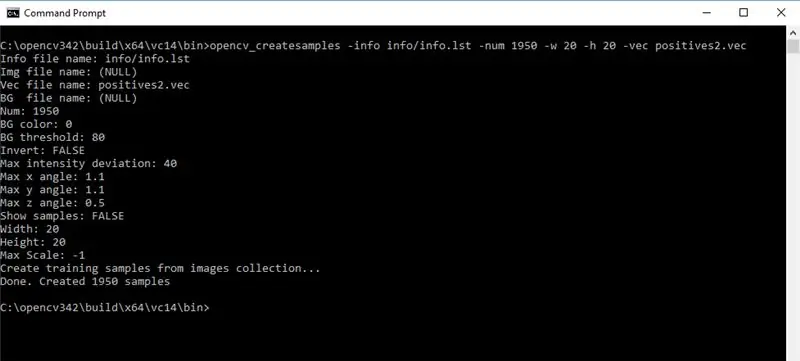
Sekarang buat file vektor positif yang menyediakan jalur ke gambar positif file deskripsi
Gunakan perintah berikut
opencv_createsamples -info info/info.lst -num 1950 -w 20 -h 20 -vec positives.vec
Sekarang isi direktori harus sebagai berikut:
--neg
----negimages.jpg
--opencv
--info
--data
--positives.vec
--bg.txt
--watch5050-j.webp
Langkah 5: Melatih Pengklasifikasi
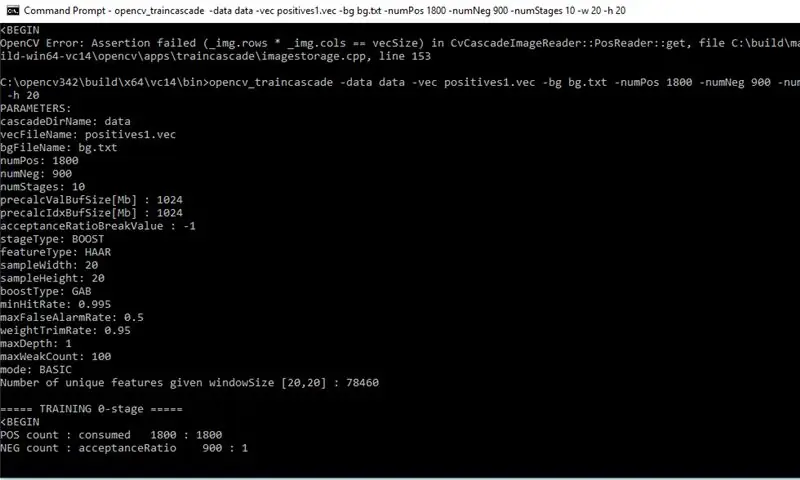
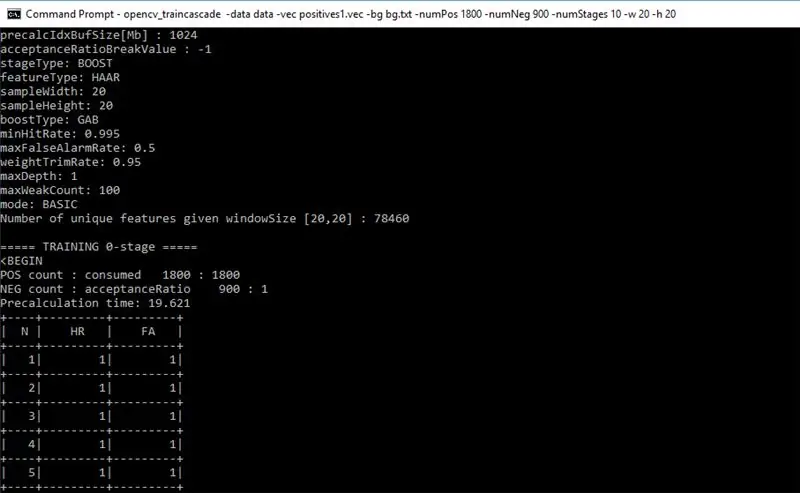
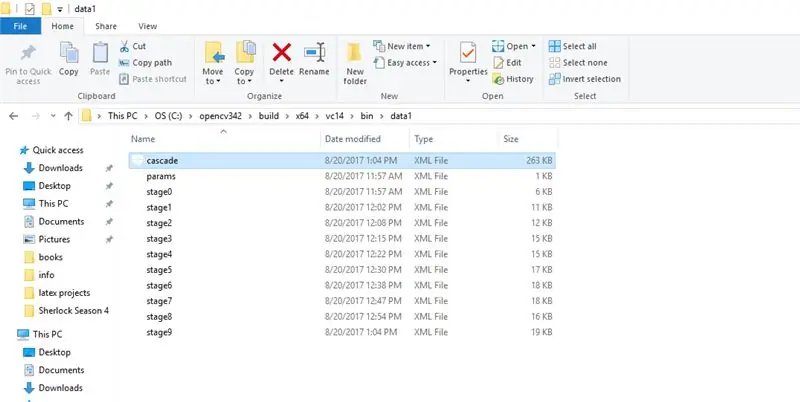
Sekarang mari kita latih haar cascade dan buat file xml
Gunakan perintah berikut
opencv_traincascade -data data -vec positives.vec -bg bg.txt -numPos 1800 -numNeg 900 -numStages 10 -w 20 -h 20
tahapannya adalah 10 Meningkatkan tahapan membutuhkan lebih banyak pemrosesan tetapi pengklasifikasi jauh lebih efisien.
Sekarang haarcascade dibuat. Dibutuhkan sekitar dua jam untuk menyelesaikan Buka folder data di sana Anda akan menemukan cascade.xml Ini classifier yang telah dibuat
Langkah 6: Menguji Pengklasifikasi
Folder data berisi file-file seperti yang ditunjukkan pada gambar di atas.
Setelah membuat classifier, kita melihat apakah classifier berfungsi atau tidak dengan menjalankan program object_detect.py. Jangan lupa untuk menempatkan file classifier.xml di direktori python.
Langkah 7: Terima kasih khusus
Saya ingin mengucapkan terima kasih kepada Sentdex di sini yang merupakan programmer python yang hebat.
Dia memiliki nama youtube dengan nama yang disebutkan di atas dan video yang banyak membantu saya memiliki tautan ini
Sebagian besar kode telah disalin dari sentdex. Meskipun mendapat banyak bantuan dari sentdex, saya masih menghadapi banyak masalah. Saya hanya ingin berbagi pengalaman saya.
Saya harap intructable ini membantu Anda !!! Tetap disini untuk lebih.
BR
Tahir Ul Haqi
Direkomendasikan:
Pemindai Kode QR Menggunakan OpenCV dengan Python: 7 Langkah

Pemindai Kode QR Menggunakan OpenCV dengan Python: Di dunia sekarang ini kita melihat kode QR dan kode Bar digunakan hampir di mana-mana mulai dari kemasan produk hingga Pembayaran Online dan sekarang-hari kita melihat kode QR bahkan di restoran untuk melihat menu. Jadi tidak ragu bahwa itu adalah pemikiran besar sekarang. Tapi pernahkah Anda
Deteksi Warna dengan Python Menggunakan OpenCV: 8 Langkah

Deteksi Warna dengan Python Menggunakan OpenCV: Halo! Instruksi ini digunakan untuk memandu tentang cara mengekstrak warna tertentu dari gambar dengan python menggunakan pustaka openCV. Jika Anda baru mengenal teknik ini maka jangan khawatir, di akhir panduan ini Anda akan dapat memprogram warna Anda sendiri
Pengenalan dan Identifikasi Wajah - ID Wajah Arduino Menggunakan OpenCV Python dan Arduino.: 6 Langkah

Pengenalan dan Identifikasi Wajah | ID Wajah Arduino Menggunakan OpenCV Python dan Arduino.: Pengenalan wajah AKA ID wajah adalah salah satu fitur terpenting di ponsel saat ini. Jadi, saya punya pertanyaan "bisakah saya memiliki id wajah untuk proyek Arduino saya" dan jawabannya adalah ya… Perjalanan saya dimulai sebagai berikut: Langkah 1: Akses ke kami
Augmented Reality (AR) untuk Dragonboard410c atau Dragonboard820c Menggunakan OpenCV dan Python 3.5: 4 Langkah

Augmented Reality (AR) untuk Dragonboard410c atau Dragonboard820c Menggunakan OpenCV dan Python 3.5: Instruksi ini menjelaskan cara menginstal OpenCV, Python 3.5, dan dependensi untuk Python 3.5 untuk menjalankan aplikasi augmented reality
Menggunakan OpenCV 1.0 Dengan Python 2.5 di Windows XP: 3 Langkah

Menggunakan OpenCV 1.0 Dengan Python 2.5 di Windows XP: Saya mengalami kesulitan mendapatkan openCV (buka Computer Vision, oleh Intel) bekerja dengan python 2.5, berikut adalah instruksi dan file tentang cara membuatnya bekerja dengan mudah! Kami akan menganggap Anda memiliki python 2.5 diinstal (dari tautan di atas) saya akan berjalan melalui no
